Итак у нас есть:
Комп с WinXp — 2 шт.
3g модем типа МТС коннект — 1 шт.
Сетевой шнурок соединяющий два компа в локальную сеть — 1 шт.
Задача:
В один из компов включен 3g модем. И на нем есть интернет. На втором
компе интернета нет. Задача — раздать интернет второму компу. Как я уже
говорил оба компа соеденены в локальную сеть.
Есть предложения?
Нужно поставить 3G соединение в сетевых подключениях в общий
доступ(вкладка Доступ в свойствах подключения). После этого настроить IP
на сетевухах 192.168.0.1 на компе с модемом 192.168.0.2 на втором
компе. На втором компе в качестве шлюза и первого DNS-сервера указать IP
первого(192.168.0.1), второй DNS-сервер 8.8.8.8
Уважаемый DopeHunter! Попробовал ваш совет - не работает. Есть Ноутбук с
семеркой, на нем интернет через 3G модем. Надо получить интернет на
втором ноутбуке с XP через кабель. Обе системы - английские! Коннект
двух компов происходит, а интернета на втором - нет! Подскажите, что не
так!!!!
grio,
Проверьте, возможно в свойствах сетевого соединения "ведущего" компа не
стоит галочка на "Разрешить другим пользователям сети использовать
подключение к интернет данного компьютера"
DopeHunter,
Пару лет назад мучался блин с настройками...на "ведомом" только скайп и
антивирус работали....в службе поддержки ОПСОСа(мегафон) - толком ничего
не говорили(про DNS-сервер), говорили типа альтернативный автоматом
пропишется ))...про 8.8.8.8 не знал. Для "меги" прописывал 83.149.19.123
(для предпочитаемого) и 83.149.19.124 (для альтернативного) - тогда
заработало ))
Вариант №1: подключение к Интернету через Ethernet или модем.
Пример ситуации: дома 3 компьютера, у
одного из которых ( компьютер №1 ) 2 сетевых интерфейса. 1 смотрит в
Интернет ( провайдер - "Корбина" ), 2 - во внутреннюю локальную сеть (
организована посредством свитча ).
Решение: на компьютере №1 открываем
свойства соединения с Интернетом ( Пуск -> Настройка -> Сетевые
подключения -> правой кнопкой жмем на ярлыке соединения и выбираем
"Свойства" ), в открывшемся окне выбираем вкладку "Дополнительно" и
ставим галочку в чекбоксе "Разрешить другим пользователям использовать
подключение".
Интерфейсу, глядящему в локальную сеть, задаем IP-адрес 192.168.1.1,
маску подсети 255.255.255.0. Остальным компьютерам - ту же маску и
IP-адреса из той же подсети ( 192.168.1.2, 192.168.1.3 и т.д. ), в
качестве шлюза указываем 192.168.1.1, а в качестве DNS - либо DNS
провайдера, либо 192.168.1.1 ( если на компьютере №1 настроена служба
DNS с форвардингом на провайдерский ).
Если вы все сделали так, как написано, а Интернета на других компьютерах не появилось, то:
- отключите брандмауэр на компьютере №1;
- убедитесь, что на компьютере №1 включены службы "Брандмауэр Windows/Общий доступ к Интернету (ICS)" и "Сервер".
Вариант №2: подключение к Интернету через ADSL-соединение.
Пример ситуации: дома 3 компьютера, у
одного из которых 1 сетевой интерфейс, смотрящий в локальную сеть (
организована посредством свитча ) и USB ADSL-модем для связи с
Интернетом ( провайдер - "Стрим" ).
Решение №1: см. решение Варианта №1. ( Attention! Некошерно! )
Решение №2: приобретаем маршрутизатор ADSL со встроенным коммутатором ( например, D-Link DSL-504T [http://dlink.ru/prod...type=23&id=326]
), настраиваем его по прилагающейся инструкции. Все компьютеры
подключаем к ADSL-маршрутизатору. Или подключаем ADSL-маршрутизатор к
существующему свитчу/хабу, через который организована локальная сеть. В
настройках TCP/IP всех компьютеров выставляем радиокнопки в положение
"Получить IP-адрес автоматически".
Если вы все сделали так, как написано, а Интернета на всех/некоторых компьютерах не появилось, то:
- вы сделали не так, как написано;
- вы неправильно настроили маршрутизатор ( например, не включили на нем DHCP-сервер ).
Решение №3 ( частный случай, когда хочется обеспечить ноутбуки/коммуникаторы/КПК беспроводным доступом в Интернет ): приобретаем маршрутизатор ADSL со встроенным коммутатором ( например, D-Link DSL-2640U [http://dlink.ru/prod...type=23&id=664]
), настраиваем его по прилагающейся инструкции ( не забывая раздел
"Wireless" ). Все компьютеры подключаем к ADSL-маршрутизатору. Или
подключаем ADSL-маршрутизатор к существующему свитчу/хабу, через который
организована локальная сеть. В настройках TCP/IP всех
компьютеров/устройств выставляем радиокнопки в положение "Получить
IP-адрес автоматически".
Вариант
№3: подключение к Интернету через Ethernet, кол-во устройств в сети
>= 5-10, необходимо настроить приоритезацию и квотирование траффика.
Пример ситуации: в офисе 50 компьютеров, у
сервера ( далее - шлюз ) 2 сетевых интерфейса. 1 смотрит в Интернет (
провайдер - "ISP" ), 2 - во внутреннюю локальную сеть ( организована
посредством свитча ).
Решение №1 ( программное ): на шлюзе устанавливаем Kerio Winroute Firewall ( http://www.winroute.ru/kerio_winroute_firewall.htm ) / UserGate ( http://www.usergate.ru/ ) / MS ISA Server ( http://www.microsoft.com/isaserver/default.mspx ) и настраиваем, вдумчиво читая документацию.
Решение №2 ( аппаратное ): идем на http://www.cisco.com/web/RU/index.html, связываемся с интеграторами, которые поставляют аппаратные решения вышеобозначенных задач.
Проблема в том, что подключение между компом и модемом локальное и
настройки "Разрешить другим пользователям использовать..." там нет.
Галка есть. Ее не может не быть. Либо отключена служба IСS. В других
подключениях есть галка? Вообще сделай скрин, подтверждающий ее
отсутствие.
ри соединении компьютеров по локальной сети
можно совместно использовать не только файлы и папки, как это описано в
статье Локальная сеть между
Ubuntu Linux и MS Windows, но и самое значительное достижение
человеческой цивилизации - Интернет.В этой статье будет рассмотрен
простейший случай локальной сети - одноранговая полностью доверенная сеть.
Или, если проще выражаться, соединены несколько равноценных компьютеров и
доступ разрешен всем ко всем. Именно это наиболее актуально
для домашних сетей и маленьких компаний. И такие сети все чаще
становятся гетерогенными, то есть кроме всеми известной и любимой ОС MS Windows, появляется ОС GNU/Linux.
Для начала немного теории. Раздача или расшаривание Интернет, это
выражение просторечное, у специалистов же это называется создание
Интернет-шлюза, а компания Microsoft называет это
Internet Connection Sharing. Но как это ни назови,
суть одна и та же - к Интернет подключается лишь одни из компьютеров
локальной сети, а остальные компьютеры "получают" Интернет с него. Такой
компьютер и называется Интернет-шлюз, его работа заключается в том, чтобы
получать запросы от локальной сети и передавать эти запросы "в Интернет" и
затем получив "из Интернета" ответы, отправить их в локальную сеть. Сложно?
Но на практике все вполне просто.
Хотя в этой статье будет рассмотрена настройка Интернет-шлюза для
гетерогенной сети, абсолютно так же настраивается раздача Интернет и для
однотипной сети (где только Windows или только
Linux).
В этой статье будет описано как настроить Интернет по локальной сети
между Ubuntu Linux и Windows в самом простейшем варианте - максимально
быстро и с минимальными знаниями и навыками.
Вариант 1, расшарить (раздать) Интернет с Windows
на Ubuntu Linux
Для начала нужно убедиться, что на компьютере бесперебойно работают и
подключение к Интернет и к локальной сети. При настройке Интернет-шлюза не
имеет значения, каким образом компьютер подключен к Интернет и к локальной
сети. Например подключение к Интернет может быть Dial-up
типа через сотовый 3G или
4G USB модем. А к локальной сети компьютер может
быть подключен через проводную Ethernet сетевую
карту или беспроводную карту Wi-fi.
Шаг первый, настройка Windows
Настройка Интернет-шлюза будет показана на примере
Windows XP, но для Windows 7 все делается
точно так же.
Нажать на клавиатуре клавиши Windows+R и в
открывшемся окне вписать "ncpa.cpl" и нажать кнопку "Ок":
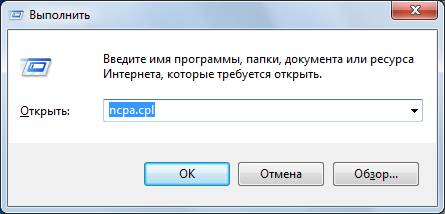
В списке доступных сетевых подключений нужно выбрать то, через которое
компьютер подключается к Интернет, затем нажать на нем правую кнопку мыши и
выбрать строку меню "Свойства":
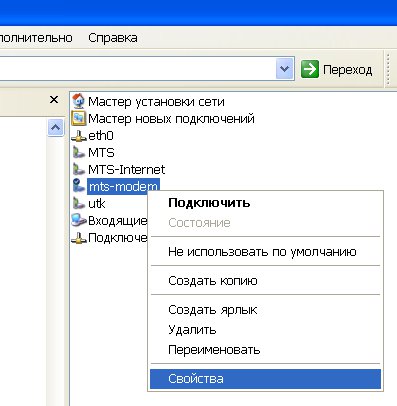
Примечание. "Сетевое окружение" можно открыть и другими способами
- через меню "Пуск - Настройка" и через "Панель управления" в элементе "Мой
компьютер".
В окне свойств подключения к Интернет, нужно открыть вкладку "Доступ", на
этой вкладке включить опцию "Разрешить другим пользователям ..." и в списке
доступных соединений выбрать то, через которое подключена локальная сеть:
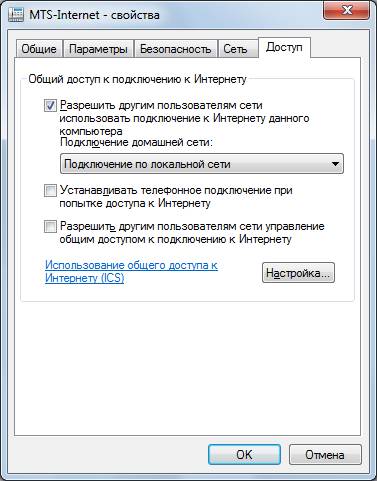
После нажатия кнопки "Ок", в
Windows будет включена переадресация Интернет трафика между двумя
сетевыми интерфейсами. После этого можно настраивать компьютеры в локальной
сети, для того, чтобы они могли получать трафик с Интернет-шлюза. Для этого
нужно узнать какой Интернет-адрес Windows
присвоила тому соединению, которую подключена локальная сеть, это можно
сделать открыв окно "Свойства" этого соединения. В этом окне нужно открыть
вкладку "Общие", затем выделить "Протокол Интернета
TCP\IP" и нажать кнопку "Свойства".
Откроется новое окно и в нем будет вписан адрес этого соединения. Этот адрес
нужно запомнить или записать. Именно этот адрес нужно будет использовать при
настройке компьютеров локальной сети:
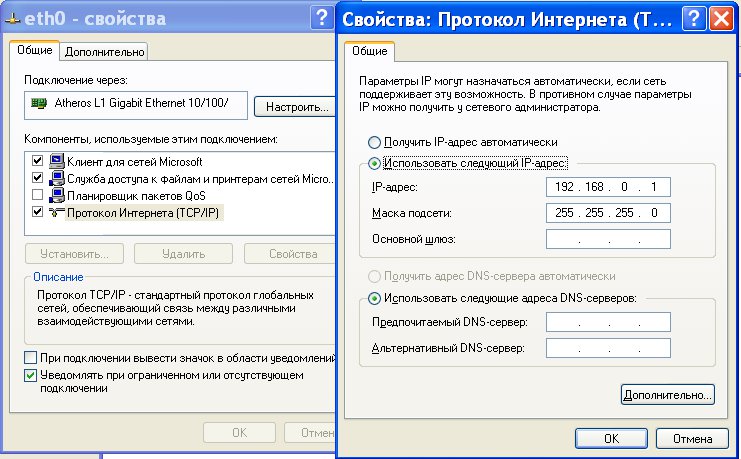
По умолчанию Windows XP использует адрес 192.168.0.1, а
Windows 7 192.168.137.1.
Шаг второй, настройка
Ubuntu Linux
На компьютере(ах) с ОС Ubuntu Linux, которые
должны "получить" Интернет, нужно всего лишь указать адрес Интернет-шлюза в
настройках того сетевого подключения, через которое этот компьютер подключен
к локальной сети. Сделать это можно как через графический интерфейс, так и
через консольную команду.
Настройка через графический интерфейс.
Откройте список сетевых подключений, через значок "Сеть" в трее или через
меню "Система - Параметры - Сетевые соединения":
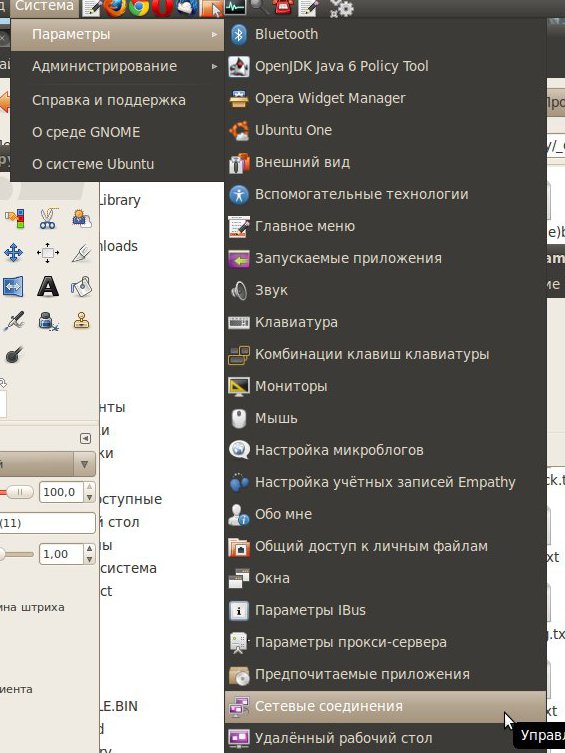
В окне с перечнем соединений выберите то, через которое этот компьютер
подключен к локальной сети, выделите его и нажмите кнопку "Изменить":
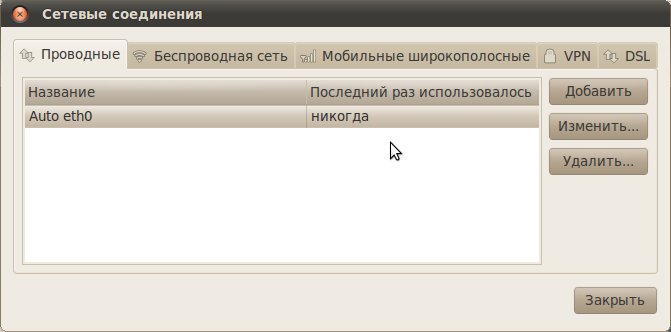
Далее, в новом окне откройте вкладку "Параметры IPv4"
и укажите метод "Вручную", впишите адрес для этого подключения, а
также адрес Интернет-шлюза:
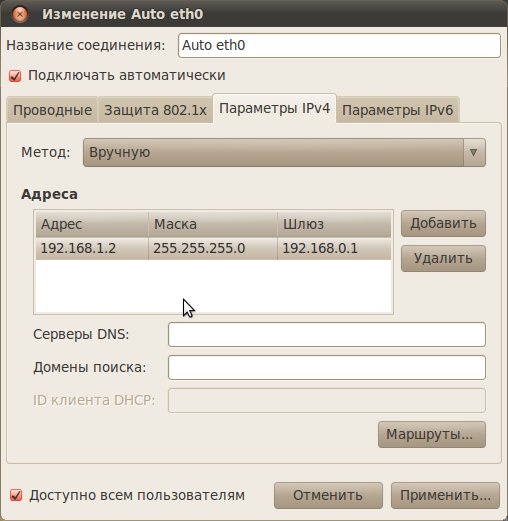
Затем нажмите кнопку "Применить".
Все готово, можно пользоваться Интернет.
Через консоль то же самое можно сделать одной командой "sudo route add
default gw 192.168.0.1 eth0":
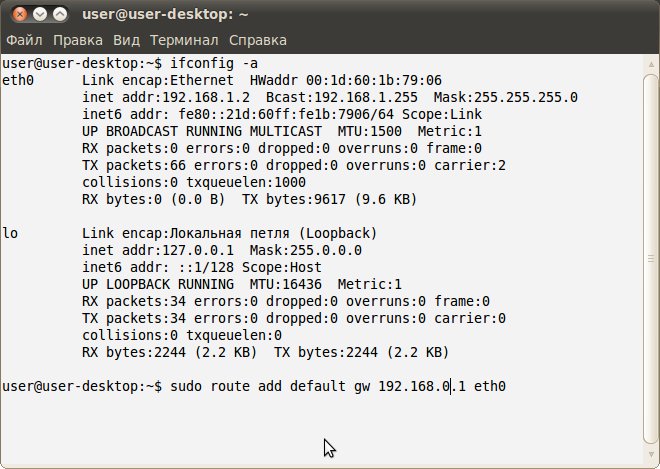
Примечание. Консольную команду нужно повторять после перезагрузки
Linux.
Вариант 2, расшарить (раздать) Интернет с
Ubuntu Linux на Windows
Порядок такой же как и в первом варианте, сначала настраивается
компьютер-шлюз, который подключен к Интернет, затем клиенты. Только в этом
случае Интернет-шлюз будет на ОС Ubuntu Linux.
Шаг первый, настройка Интернет-шлюза на ОС Ubuntu
Linux
Для начала нужно убедиться, что на компьютере бесперебойно работают и
подключение к Интернет и к локальной сети. При настройке Интернет-шлюза не
имеет значения, каким образом компьютер подключен к Интернет и к локальной
сети. Например подключение к Интернет может быть Dial-up
типа через сотовый 3G или
4G USB модем. А к локальной сети компьютер может
быть подключен через проводную Ethernet сетевую
карту или беспроводную карту Wi-fi.
Настройка через графический интерфейс.
Откройте список сетевых подключений, через значок "Сеть" в трее или через
меню "Система - Параметры - Сетевые соединения". В окне с перечнем
соединений выберите то, через которое этот компьютер подключен к локальной
сети, выделите его и нажмите кнопку "Изменить". Далее, в новом окне откройте
вкладку "Параметры IPv4"
и укажите метод "Общий с другими компьютерами":
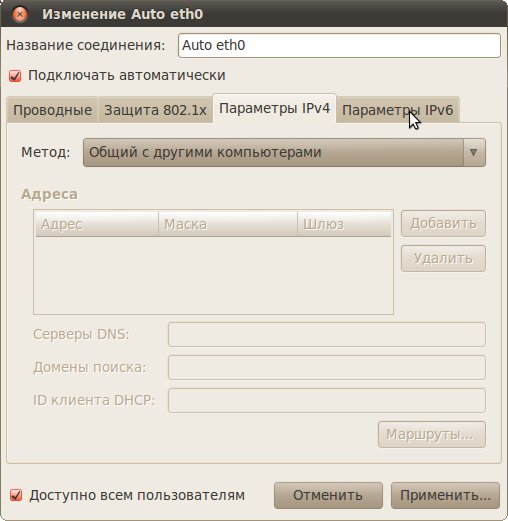
После перезапуска службы "Network Manager"
начнет работать переадресация Интернет трафика между двумя сетевыми
интерфейсами. Перезапуск Network Manager
происходит при перезагрузке Ubuntu Linux, но можно
это сделать вручную, если в консоли выполнить команду "sudo service
network-manager restart" или "sudo /etc/init.d/NetworkManager restart".
После этого нужно узнать адрес, который Network
Manager присвоил вашему сетевому интерфейсу. Это можно сделать через
консоль, набрав там команду "ifconfig -a" и затем, в результатах этой
команды найти нужный интерфейс. Например "eth0 .... inet addr:10.42.43.1".
Этот адрес (10.42.43.1) нужно будет использовать на компьютерах в локальной
сети как адрес Интернет-шлюза.
Через консоль то же самое можно сделать двумя командами:
- sudo echo 1 > /proc/sys/net/ipv4/ip_forward
- sudo iptables -t nat -A POSTROUTING -s
192.168.1.0/24 -o ppp0 -j MASQUERADE
Примечание. Адрес "192.168.1.0/24" нужно заменить на адрес вашей локальной сети.
Вместо двух команд можно сделать скрипт:
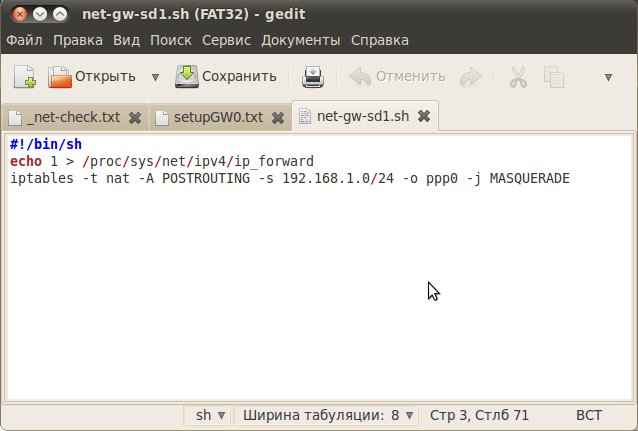
И точно так же, нужно знать адрес вашего сетевого интерфейса локальной
сети для настройки компьютеров-клиентов.
Примечание. При использовании консольных команд или скрипта, их
нужно будет выполнять при каждом запуске Linux.
Шаг второй, настройка
Windows
На компьютере(ах) с ОС Windows, которые должны
"получить" Интернет, нужно всего лишь указать адрес Интернет-шлюза в
настройках того сетевого подключения, через которое этот компьютер подключен
к локальной сети. Открываете "Сетевые подключения", далее свойства нужного
подключения, далее вкладка "Общие", затем выделить "Протокол Интернета
TCP\IP" и нажать кнопку
"Свойства":

и в этом окне вписать адрес Интернет-шлюза.
Важно помнить, что:
- Адрес шлюза должен совпадать с адресом сетевого интерфейса на
компьютере-шлюзе.
- Собственный адрес компьютера должен быть из той же подсети. Подсеть
это первые три группы цифр адреса, в этом примере подсеть "192.168.0"
| правильно:
 |
неправильно:

Собственный адрес компьютера и адрес шлюза в разных
подсетях! |
Примечания
Существуют и другие способы совместного использования Интернет по
локальной сети, например можно "раздавать" Интернет при помощи специальной
программы - прокси-сервер.
В этой статье не определены меры по обеспечению безопасности
Интернет-шлюза и локальной сети от проникновения из Интернет. Наипростейшие
способы такой защиты:
- Использовать в качестве Интернет-шлюза ОС Ubuntu
Linux.
- Если вы используете в качестве Интернет-шлюза ОС
Windows, установите какой-либо комплекс антивирус + файерволл,
например Касперский Интернет Секьюрити.
При настройке компьютеров-клиентов, можно указывать не только адрес
шлюза, но и адреса DNS серверов. В качестве
DNS сервера можно указать:
- Адрес Интернет-шлюза.
- Адреса DNS серверов вашего
Интернет-провайдера.
- Адреса любых DNS
серверов, которые стабильно доступны в сети.
Сопутствующие статьи:
Локальная сеть между
Ubuntu Linux и MS Windows
| 
